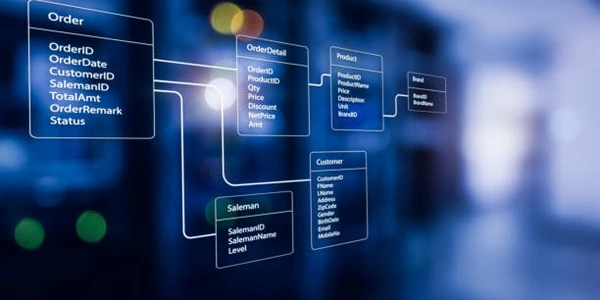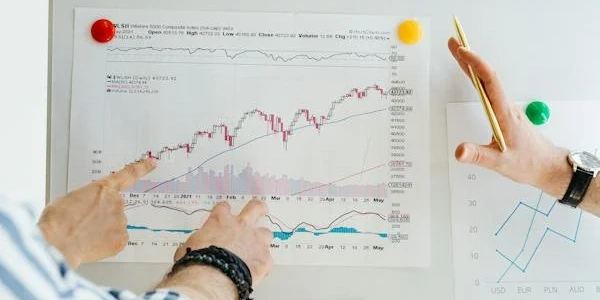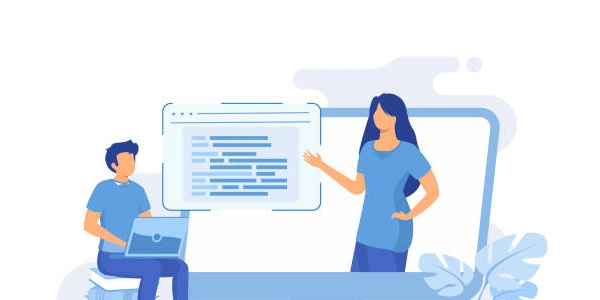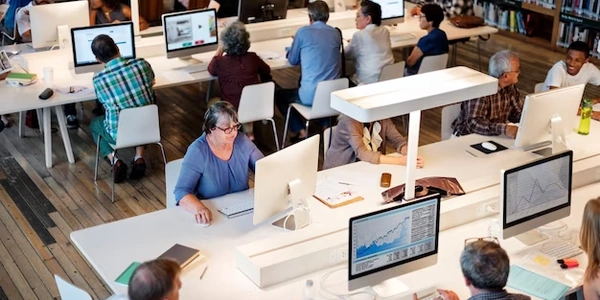データベースの壁を突破せよ!Android デバイス上の SQLite データベースのデバッグに関するQ&A
Android デバイス上の SQLite データベースのデバッグ方法
そこで今回は、Android デバイス上の SQLite データベースをデバッグする方法について、以下の3つの方法を中心に解説します。
ログメッセージの活用
Android Studio の Logcat 機能は、アプリの動作に関する様々な情報を表示することができます。データベース関連のエラーメッセージや警告メッセージを確認することで、問題の原因を特定することができます。
SQLite データベースブラウザは、データベースの内容を閲覧したり、編集したりできるツールです。Android デバイス上のデータベースファイルを直接読み込むことができるブラウザも存在するため、問題を調査する上で非常に役立ちます。
ADB コマンドの利用
ADB(Android Debug Bridge)コマンドは、コマンドラインからデバイスを操作するためのツールです。データベース関連の操作を行うコマンドも用意されているため、複雑な操作や自動化したい場合に有効です。
各方法の詳細
ログメッセージの活用
手順
- Android Studio でアプリを実行する。
- Logcat ウィンドウを開く。
- 以下のログレベルを選択する。
- Verbose: 詳細なログを表示
- Debug: デバッグ用のログを表示
- 以下のキーワードを含むログメッセージを検索する。
SQLitedatabaseerrorwarning
例
E/SQLiteLog: (1) no such table: users
このログメッセージは、users というテーブルが存在しないことを示しています。
SQLite データベースブラウザの利用
手順
- SQLite データベースブラウザをインストールする。
- 例:DB Browser for SQLite
- デバイス上のデータベースファイルをパソコンにコピーする。
- ファイル転送ツールを使用する
- データベースブラウザでデータベースファイルを開く。
- テーブルの内容を閲覧したり、編集したりする。
ADB コマンドの利用
コマンド例
- データベースファイルのリストを表示
adb shell ls /data/data/<app_package_name>/databases
adb shell sqlite3 /data/data/<app_package_name>/databases/<database_name>
- テーブルの内容を閲覧
sqlite3> .tables
sqlite3> SELECT * FROM <table_name>;
- データの編集
sqlite3> INSERT INTO <table_name> (column1, column2) VALUES (?, ?);
sqlite3> UPDATE <table_name> SET column1 = ? WHERE column2 = ?;
sqlite3> DELETE FROM <table_name> WHERE column1 = ?;
注意点
- ADB コマンドを使用するには、開発者オプションを有効にする必要があります。
- データベースファイルの編集は、慎重に行う必要があります。誤った操作を行うと、データが破損する可能性があります。
上記の方法を組み合わせることで、Android デバイス上の SQLite データベースを効率的にデバッグすることができます。
- 上記以外にも、デバッグに役立つツールやライブラリが多数存在します。
- 問題が複雑な場合は、専門家に相談することを検討することも有効です。
ログメッセージの出力例
public class MainActivity extends AppCompatActivity {
private SQLiteDatabase db;
@Override
protected void onCreate(Bundle savedInstanceState) {
super.onCreate(savedInstanceState);
setContentView(R.layout.activity_main);
// データベースを開く
db = openOrCreateDatabase("my_database", MODE_PRIVATE, null);
// テーブルを作成
db.execSQL("CREATE TABLE IF NOT EXISTS users (_id INTEGER PRIMARY KEY AUTOINCREMENT, name TEXT, age INTEGER)");
// データを挿入
db.execSQL("INSERT INTO users (name, age) VALUES (?, ?)", new String[] {"John Doe", "20"});
// データを取得
Cursor cursor = db.rawQuery("SELECT * FROM users", null);
while (cursor.moveToNext()) {
Log.d("MainActivity", "id: " + cursor.getInt(0));
Log.d("MainActivity", "name: " + cursor.getString(1));
Log.d("MainActivity", "age: " + cursor.getInt(2));
}
cursor.close();
// データベースを閉じる
db.close();
}
}
SQLite データベースブラウザの利用例
- DB Browser for SQLite を使用して、
my_databaseファイルを開きます。 usersテーブルを選択して、内容を閲覧します。- データの編集や削除を行うこともできます。
adb shell ls /data/data/com.example.myapp/databases
my_databaseファイルの内容を閲覧
adb shell sqlite3 /data/data/com.example.myapp/databases/my_database
sqlite3> .tables
sqlite3> SELECT * FROM users;
注意事項
- 上記のコードはサンプルです。実際のコードは、開発環境や目的に合わせて変更する必要があります。
Android デバイス上の SQLite データベースをデバッグするその他の方法
Android Studio のデータベースビューア
Android Studio 4.0 以降では、データベースビューアが標準搭載されています。データベースビューアを使用すると、アプリのデータベースの内容を直接閲覧したり、編集したりすることができます。
Stetho は、Facebook が開発したデバッグツールです。Stetho を使用すると、Chrome ブラウザからデバイス上のデータベースの内容を閲覧したり、編集したりすることができます。
SQLCipher は、暗号化された SQLite データベースを使用できるライブラリです。SQLCipher を使用すると、データベースを安全に保護することができます。
Room は、Android デバイス上の SQLite データベースを操作するためのライブラリです。Room を使用すると、複雑なデータベース操作を簡単に記述することができます。
各方法の詳細
Android Studio のデータベースビューア
手順
- View メニューから Tool Windows > Database を選択する。
- データベースビューアが表示されます。
- データベースを選択して、内容を閲覧したり、編集したりすることができます。
メリット
- 特別なツールをインストールする必要がない
- 使いやすい
デメリット
- Android Studio 4.0 以降でのみ使用できる
Stetho
手順
- アプリに Stetho ライブラリを導入する。
- デバイスに Stetho クライアントアプリをインストールする。
- Chrome ブラウザで
chrome://inspectを開く。 - デバイスを選択して、データベースタブを開く。
メリット
- リアルタイムでデータベースの内容を閲覧できる
- SQL クエリを実行できる
デメリット
- 設定が少し複雑
SQLCipher
手順
- 暗号化されたデータベースファイルを作成する。
- データベースファイルを開いて、操作する。
メリット
- データベースを安全に保護できる
Room
手順
- データベースエンティティクラスと DAO クラスを作成する。
- Room Database クラスを作成する。
- データベース操作を行う。
メリット
- 複雑なデータベース操作を簡単に記述できる
- 型安全
デメリット
- 他の方法に比べて学習コストが高い
android sqlite adb